System operacyjny jest jedną z najmocniejszych stron sprzętu Apple. W przypadku smartfonów i tabletów nosi on nazwę iOS. Jego siła tkwi nie tylko w nienagannej wydajności, ale również wielu ułatwieniach dostępu. Każdy taki detal podnosi ogólny poziom funkcjonalności urządzeń mobilnych. Jedno z takich udogodnień stanowi możliwość korzystania z niektórych funkcji bez konieczności odblokowania telefonu. Dzięki temu część operacji jesteś w stanie przeprowadzić od ręki.
Jakie działania można wykonać na ekranie blokady iPhone?
Istnieje pewna pula funkcji, do których możesz uzyskać dostęp na zablokowanym ekranie. Co więcej, przedstawiona funkcjonalność podlega konfiguracji. Możesz zadecydować, które opcje powinny być dostępne z poziomu ekranu blokady. Poniżej znajdziesz przykłady możliwości oddanych do Twojej dyspozycji.
Muzyka na ekranie blokady iPhone
Jeżeli słuchasz jakiejś ścieżki dźwiękowej, wystarczy wybudzić telefon, aby pojawił się moduł odtwarzacza. Dzięki temu możesz wcisnąć pauzę, play, przewijanie, a także regulować głośność bez konieczności odblokowania smartfona. Za tę opcję odpowiada widget Muzyka. Współpracuje on z różnymi odtwarzaczami takimi jak Spotify, TIDAL czy też Apple Music.
Aparat na zablokowanym ekranie iPhone
Gdy znajdujesz się na ekranie blokady, przesuń palcem z prawej do lewej strony, aby otworzyć aplikację aparatu. Możesz też przytrzymać ikonę aparatu umieszczoną w prawym dolnym rogu wyświetlacza. W ten sposób możesz robić zdjęcia korzystając ze wszystkich dostępnych trybów. Podgląd galerii staje się jednak dostępny dopiero po odblokowaniu.
Centrum sterowania
Jeżeli posiadasz iPhone’a wyposażonego w Face ID, przeciągnij palcem z prawego górnego rogu ekranu w dół. W przypadku starszych modeli przesuń od dolnej krawędzi w górę. W ten sposób wywołasz panel, na którym znajduje się szereg przydatnych funkcji. Możesz tam znaleźć:
- Aktywację transferu danych sieci komórkowej,
- Tryb samolotowy,
- moduł Bluetooth,
- WiFi,
- Miniaturkę odtwarzacza muzyki,
- Suwak jasności,
- Regulację głośności,
- Oraz inne opcje.
Możesz zmienić zakres możliwości dostępnych w tym miejscu. Taka opcję znajdziesz po wejściu do sekcji Centrum sterowania w Ustawieniach. Na liście znajdziesz wszystkie moduły, które mogą zostać osadzone w panelu.
Podgląd widgetów
Przesuń palcem od lewej strony wyświetlacza do prawej, aby otworzyć panel, na którym znajdują się Twoje widgety. Bez odblokowania jesteś w stanie podejrzeć podstawowe informacje wyświetlane na poszczególnych modułach. Jeśli chcesz dowiedzieć się więcej, musisz przeprowadzić autoryzację przy pomocy Face ID, Touch ID bądź kodu. W celu zmodyfikowania listy i układu widgetów przytrzymaj palec w jednym miejscu pomiędzy segmentami. Przy pomocy symbolu minusa usuniesz niepotrzebne elementy. Jeśli chcesz dodać nowe widgety, naciśnij ikonę plusa w lewym górnym rogu.
Latarka
W lewym dolnym rogu wyświetlacza znajduje się ikona latarki. Wystarczy ją przytrzymać, aby poświecić sobie w dowolne miejsce.
Siri na zablokowanym ekranie
Po aktywowaniu asystenta głosowego możesz częściowo korzystać z jego możliwości na ekranie blokady. W takiej sytuacji jesteś w stanie wykonywać proste czynności. Pamiętaj jednak, że zakres możliwości będzie okrojony. Pełną funkcjonalność uzyskasz dopiero po odblokowaniu telefonu.
Powiadomienia na ekranie blokady iPhone
Na zablokowanym ekranie wyświetlają się powiadomienia ze wszystkich aplikacji, w których masz aktywowaną taką opcję. W celu rozwinięcia tej listy należy przesunąć palcem od środka ekranu w górę. W ten sposób możesz podejrzeć podstawowe informacje na temat komunikatu, np. jego źródło. Takie rozwiązanie bywa przydatne, gdy nie możesz odebrać telefonu, ale od razu widzisz kto próbował się z tobą skontaktować.
Połączenia alarmowe i karta medyczna
Przytrzymaj jednocześnie przyciski boczne z obu stron smartfona. Po chwili pojawi się plansza, na której znajdziesz możliwość wyłączenia urządzenia, a także wywołania numeru alarmowego oraz wyświetlenia karty medycznej. Ostatnia opcja została stworzona z myślą o innych osobach udzielających pomocy właścicielowi telefonu. Można tam znaleźć informacje dotyczące stanu zdrowia, np. przechodzonych chorób.
Portfel
Gdy szybko naciśniesz dwa razy przycisk boczny, wywołasz aplikację portfel. Przy blokadzie ekranu możesz jednak tylko wyświetlić podgląd dostępnych kart. Wykonanie płatności będzie wymagało autoryzacji przy pomocy Face ID, Touch ID bądź kodu.
Dom
Z poziomu zablokowanego ekranu posiadasz też dostęp do aplikacji Dom, która służy do zdalnego zarządzania inteligentnymi elementami wyposażenia w Twoich czterech kątach. Przed odblokowaniem telefonu do dyspozycji jest jednak tylko bardzo okrojony zakres funkcjonalności. To jednak czasem wystarczy, aby szybko zerknąć na podstawowe informacje. Uzyskanie pełnego dostępu wymaga przeprowadzenia autoryzacji.
Połączenie z innymi urządzeniami i akcesoriami
Na zablokowanym ekranie pojawi się informacja, gdy smartfon zostanie sparowany z innym sprzętem, np. za pośrednictwem przewodu ze złączem USB.
Jak usunąć funkcje z ekranu blokady?
Łatwy dostęp do wyżej wspomnianych opcji na pewno sprzyja komfortowi użytkowania smartfona. Wygoda nie zawsze idzie jednak w parze z bezpieczeństwem. Jeśli możesz uruchomić niektóre funkcje bez autoryzacji, to samo może zrobić inna osoba korzystająca z Twojego urządzenia. Tym samym potencjalny złodziej ma na wyciągnięcie ręki szereg wrażliwych danych. Możesz zabezpieczyć się na taką ewentualność. W ustawieniach możesz usunąć dostęp do niektórych funkcji z ekranu blokady. Jak to zrobić?
- Otwórz Ustawienia.
- Stuknij Face ID i kod.
- Wpisz numer PIN.
- Zjedź na dół listy.
- W sekcji „Pozwalaj na dostęp przy zablokowanym ekranie” odznacz opcje, z których chcesz zrezygnować.
Menu z widgetami jest w tym miejscu określone jako „Widok Dzisiaj i wyszukiwanie”.
W innym miejscu sprecyzujesz swoje oczekiwania dotyczące sposobu wyświetlania powiadomień. Jeżeli nie chcesz, aby podgląd był możliwy na ekranie blokady, wykonaj następujące czynności:
- Przejdź do Ustawień.
- Otwórz sekcję Powiadomienia.
- Wybierz Podglądy.
- Zaznacz wariant Nigdy.
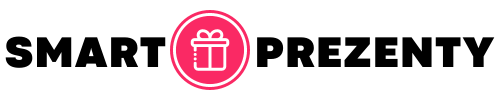
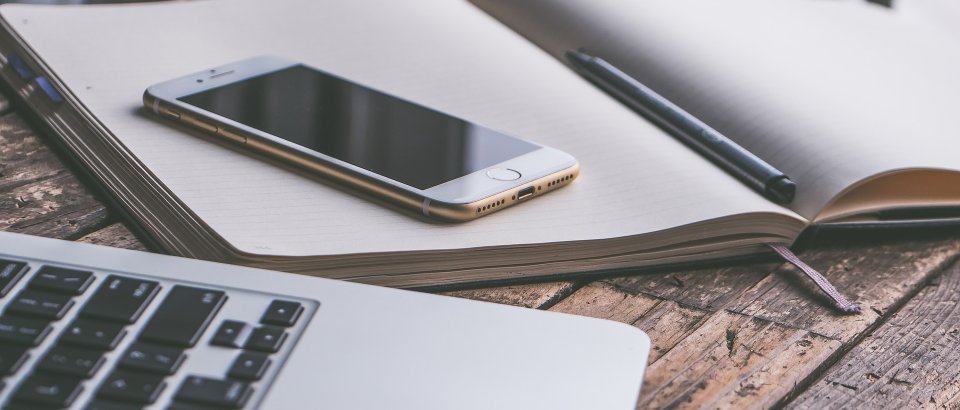


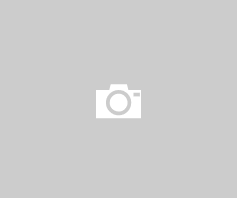


0 Komentarze